Aug 14, 2025 • Categoría: Centro de conocimiento • Soluciones probadas
Contenido:
¿Qué es una tarjeta SD? Tarjetas Digitales Seguras, mejor conocidas como tarjetas SD, son los dispositivos de almacenamiento portátil más populares y utilizados en dispositivos móviles como teléfonos, cámaras digitales, grabadoras de voz y mucho más.
Se lanzaron por primera vez a finales de los años 90 y ahora están disponibles en diversos niveles de capacidad, velocidades e interfaces de bus. Además, se anuncian con frecuencia nuevos estándares de tarjetas SD.
Parte 1. Cómo funcionan las tarjetas SD
Para poder responder a la pregunta "¿qué es una tarjeta SD?", tendrás que entender cómo funcionan estas. A continuación, ofrecemos una explicación detallada.
Tipos de tarjetas SD (diseño y capacidad)
En 1999 salió al mercado la primera tarjeta SD, a la que hoy nos referimos como tamaño estándar. Las tarjetas mini SD no tardaron en llegar en el 2003, y en el 2005 las tarjetas micro SD, más pequeñas aún, se convirtieron en algo habitual.
Las tarjetas Mini SD ya no son muy comunes. La mayoría de los dispositivos actuales utilizan una tarjeta estándar o una micro SD. La tarjeta mini SD ya ha dejado de ser compatible con las nuevas especificaciones de las tarjetas SD.
Existen cuatro tipos de tarjetas SD:
- SD: La primera se conoce como SD y soporta tarjetas de hasta 2 Gb.
- SDHC: La segunda es la SDHC o Secure Digital High Capacity. Soporta tarjetas de más de 2 Gb y llega hasta los 32 Gb.
- SDXC: La tercera es la tarjeta SDXC o Secure Digital Extended Capacity, que soporta capacidades superiores a los 32 Gb y llega hasta los 2Tb.
- SDUC: A mediados de 2018, la Asociación de Tarjetas SD presentó un cuarto tipo de capacidad conocido como SDUC o Secure Digital Ultra Capacity. Esta soporta tarjetas de más de 2Tb hasta 128Tb. Esto tiene el potencial de ofrecer una enorme capacidad de almacenamiento en un dispositivo del tamaño de una uña.

Velocidad y Clase de Velocidad UHC
El rotulado común de las tarjetas SD muestra hasta tres clases de velocidades distintas. Las tres señalan la velocidad mínima de escritura secuencial.
Las clases de velocidad originales de las tarjetas SD eran 2, 4, 6 y 10. Este número aparece dentro de la letra C. Esto muestra que el almacenamiento tiene una velocidad de escritura mínima de 2, 4, 6 o 10 megabytes por segundo (MB/s), respectivamente.

La clase UHS o de Velocidad Ultra Alta fue el desarrollo siguiente. Esto demuestra que una tarjeta puede mantener una velocidad de escritura secuencial de 10 o 30 MB/s. El número 1 o 3 se sitúan dentro de la letra U.
El etiquetado de las tarjetas SD ahora incluye una clase de velocidad de video con la cifra 6, 10, 30, 60 o 90 que aparece después de la letra V. La clase de velocidad de video indica una velocidad mínima de escritura constante de 6, 10, 30, 60 o 90 MB/s.
Debemos tener en cuenta que los fabricantes suelen utilizar una etiqueta que indica la velocidad alcanzada en las pruebas. Por ejemplo, a continuación se muestran dos tarjetas con velocidades etiquetadas de 95 y 170 MB/s. Sin embargo, ambas tarjetas solo están clasificadas como U3 y V30, lo que implica una velocidad de escritura de 30 MB/s.

La verdad suele encontrarse en la caja o en la documentación del producto que viene con las tarjetas. Por lo general, la velocidad declarada es una posible velocidad máxima.

Quizás también hayas notado que las etiquetas de algunas cajas llevan impresa la tasa de multiplicación. Estas tasas de multiplicación no están sancionadas por las especificaciones de la Asociación de Tarjetas SD, pero son señaladas con gran frecuencia por los fabricantes. Lo que muestran es cómo la posible velocidad de una tarjeta se compara con la de una unidad de CD ROM, que transfiere datos a una velocidad aproximada de 0.15 MB/s. Por lo tanto, una tarjeta que indique 633X puede funcionar 633 veces más rápido que una unidad de CD ROM.

Finalmente, el rotulado de algunas tarjetas viene acompañado de una cuarta clase denominada clase de rendimiento de la aplicación. Se trata de la clase uno, que se escribe A1, o de la clase dos, que se escribe A2. La velocidad mínima de escritura continua es de 10 MB/s, similar a la de una tarjeta de clase 10, U1 o V 10. Pero las tarjetas A1 y A2 tienen una certificación para un número mínimo de operaciones de entrada y salida (IOPS) por segundo.

Interfaces de Bus
Hoy en día, las tarjetas y los dispositivos SD vienen con varios estándares de Interfaz de Bus. En computación, un bus es un sistema que interconecta los dispositivos periféricos con el procesador.
Esto afecta a la velocidad de transferencia de datos. Es una especificación de hardware distinta a la de las tarjetas SD. Actualmente existen 4 estándares, los cuales se describen a continuación:
- Alta Velocidad
- UHS-I
- UHS-II
- UHS-III
Ofrecen posibles velocidades máximas de transferencia de datos de 25, 104, 312 y 624 MB/s. En general, todo lo que se ve en una tarjeta es un único número romano, y el etiquetado de la mayoría de las tarjetas SD modernas es I o II para indicar que tienen una interfaz de bus UHS-I o UHS-II. UHS significa "Ultra High Speed", es decir, "Velocidad Ultra Alta", pero esto difiere mucho de la clase de velocidad UHS.

Las tarjetas SD de alta velocidad o con interfaz de bus UHS-I transfieren los datos a través de un único pin de conexión. Pero, para lograr mayores velocidades de transferencia de datos, las tarjetas UHS-II y UHS-III necesitan otra fila de conectores. Por lo tanto, es relativamente fácil distinguir entre una tarjeta más lenta o más rápida mirando los pines de conexión.

La seguridad de las tarjetas SD
¿Por qué está el término "segura" en Tarjeta Digital Segura? La razón es que vienen con tecnología de protección de derechos de autor utilizando una función conocida como Protección de Contenidos para Medios de Grabación (CPRM). Fue desarrollado por una empresa conocida como 4C Entity, LCC. Esta organización gestiona las licencias de protección de los derechos de autor de Toshiba y Panasonic, ambas cofundadoras de la Asociación SD, y de Intel e IBM.
El CPRM ha hecho posible que los distribuidores de contenidos comerciales coloquen los contenidos en tarjetas SD y eviten las copias ilegales. Aun así, no se aplica de forma automática. Para proteger los datos mediante CPRM, el dispositivo que se utiliza para guardar los datos debe crear un identificador de medios y un Bloqueo de Clave de Medios (MKB) en una sección protegida. No se puede acceder a los datos almacenados en esta sección utilizando el sistema del medio de almacenamiento, solo un dispositivo habilitado para CPRM puede hacerlo al descifrar los datos.
La otra función de seguridad es un interruptor físico en las tarjetas SD de 32 x 24 milímetros. Cuando te deslizas a una posición de bloqueo, el almacenamiento pasa a ser de solo lectura. Esto lo protege de un posible borrado accidental o la sobreescritura de datos. Para escribir datos en él, desliza el interruptor a la posición de liberación.
Retos a la hora de utilizar el Hardware SD
Si bien estas tarjetas son pequeñas, duraderas y se pueden utilizar en muchos dispositivos, vienen con algunos retos.
Para empezar, existen límites de la memoria flash que aún no ha superado la tecnología. Según Toshiba, la memoria tiene un ciclo máximo de escritura/borrado de 10,000 veces. Después de esto, el equipo deja de ser funcional.
También influye la manipulación física. A pesar de los grandes tamaños de memoria con los que vienen ahora, son dispositivos diminutos que se pueden perder o dañar con facilidad. También son fáciles de robar y ocultar.
Además, las especificaciones impresas en la tarjeta y las cajas son altamente técnicas. La mayoría de las personas no saben cómo seleccionar la tarjeta SD adecuada para sus aparatos y usos.
Parte 2. Mejor formato de archivo para Tarjeta SD
Ahora que hemos aprendido qué es una tarjeta SD, lo siguiente que la mayoría de la gente quiere saber es cómo formatearlas y el formato de archivo correcto que hay que utilizar. Para la mayoría de las personas, estas son preguntas complicadas.
Existen tres sistemas de archivo principales:
FAT32
FAT es la abreviatura de File Allocation Table, es decir, Tabla de Asignación de Archivos. FAT fue desarrollada en un principio en 1977 y después por Microsoft. Ha pasado por tres importantes modificaciones FAT12, FAT16 y FAT32.
FAT32 es el sistema de archivos predeterminado para almacenamiento extraíble, como tarjetas SD, unidades USB y tarjetas de memoria flash. Es compatible con la mayoría de los dispositivos portátiles, como teléfonos móviles, cámaras go pro, cámaras digitales, PDA, reproductores multimedia y consolas de videojuegos.
A pesar de ser el sistema de archivos predeterminado para el almacenamiento extraíble, FAT32 tiene sus limitaciones. La limitación más grande es el tamaño máximo de los archivos y de las particiones, con un tope de 4GB y 2TB, respectivamente. Esto lo hace poco práctico para usuarios que trabajan con archivos grandes. Por ejemplo, los profesionales de la industria de los medios de comunicación y el cine suelen tener archivos de video de más de 4 Gb. FAT32 tampoco es práctico para ciertos usos, tales como la vigilancia. Las grabaciones de cámaras de seguridad suelen ser enormes.
exFAT
exFAT es la abreviatura de Extended File System, es decir, Sistema de Archivos Extendido, y resuelve las limitaciones de FAT32 conservando la amplia compatibilidad. Fue lanzado en 2006. La Asociación SD tomó exFAT como sistema de archivos predeterminado en los medios de almacenamiento SDXC con capacidades superiores a 32 Gb. El límite de tamaño de los archivos es de 16 exbibytes (unos 10^19 bytes), por lo que es casi ilimitado. También tiene un rendimiento más veloz en comparación con FAT32.
NTFS
NTFS es la abreviatura de NT File System y es un formato de archivo que es propiedad de Microsoft. Al igual que exFAT, también tiene un tamaño máximo teórico de archivo de 16 exbibytes y es mucho más rápido que FAT32.
La principal desventaja de NTFS es su falta de compatibilidad con dispositivos móviles. Por ejemplo, dispositivos Android no rooteados no pueden trabajar con NTFS, y tampoco lo hacen las cámaras digitales y otros dispositivos inteligentes. NTFS funciona bien con dispositivos que trabajan con Windows y en la consola de juegos Xbox.
Distintas Maneras de Formatear una Tarjeta SD
Existen muchas maneras de
- formatear una tarjeta SD dependiendo del uso que se le quiera dar y del tipo de dispositivo. Pero, ¿por qué querrías formatear una tarjeta SD en primer lugar? Hay muchas razones:
- La tarjeta SD está corrupta y no se puede acceder a ella. Esto puede ser evidente por medio de mensajes de error en el dispositivo.
- El almacenamiento se ha quedado desasignado. El espacio no asignado indica que el almacenamiento no está preparado para ser utilizado. Esto puede ocurrir a veces cuando se interrumpe de manera brusca un proceso en curso o el dispositivo no se expulsa de manera correcta.
- Quieres utilizar la tarjeta SD en un dispositivo distinto o para un nuevo propósito. Por ejemplo, prevés que necesitarás almacenar archivos de más de 4 Gb, en cuyo caso deberás volver a formatearla de FAT32 a exFAT.
Lo primero que debes hacer antes de formatear es crear un respaldo. Esto se debe a que el formateo borra el almacenamiento de todos sus contenidos. Puedes hacer un respaldo en un servicio en la nube como Google Drive en Android.
También puedes conectar el dispositivo de almacenamiento a una computadora y copiar todo el contenido a una ubicación en el disco duro.
Una vez realizada el respaldo, utiliza cualquiera de los siguientes métodos para formatear la tarjeta SD.
Método 1. Formatear la tarjeta SD en un dispositivo móvil
La mayoría de los dispositivos móviles, como los teléfonos inteligentes, las cámaras y las consolas de videojuegos, tienen una función de formateo ubicada en el menú de ajustes del sistema. Solo tienes que encontrarlo y presionar el botón de formato. Por ejemplo, en un teléfono Android, sigue estos pasos:
- Ve a "Ajustes".
- Después, a "Almacenamiento".
- Presiona la tarjeta SD y luego presiona Formatear tarjeta SD.

Cuando utilizas este método, el dispositivo elige de forma automática el Sistema de Archivos basándose en la configuración predeterminada.
Más Información:
- Formatear la tarjeta SD en la cámara
- Formatear la Tarjeta SD en un Dispositivo Android
- Formatear la Tarjeta SD de una GoPro
Método 2. Formatear la Tarjeta SD en una PC con Windows
En el siguiente procedimiento es necesario utilizar una PC. La ventaja de este método es que tú eliges el tipo de sistema de archivos. Para ello, debes seguir estos pasos:
- Conecta la tarjeta SD a la computadora y asegúrate de que haya sido detectada.
- Entra en "Este PC", presiona el botón derecho del ratón sobre tu almacenamiento y haz clic en "Formatear".

- Elige el sistema de archivos que prefieras en el menú desplegable.
- Ingresa un nombre en el campo "Etiqueta de Volumen" y marca el Formato Rápido
- Presiona Iniciar.

Después de unos minutos, el formateo habrá finalizado. ¿Aún no puedes formatear la tarjeta SD en Windows? Aquí hay 5 soluciones para arreglarlo: Windows no pudo finalizar el formateo de la Tarjeta SD
Método 3. Formatear la tarjeta SD con Mac
Si eres usuario de Mac, aquí te dejamos una guía detallada sobre cómo formatear una tarjeta SD en Mac. ¡Échale un vistazo!
Parte 3. Tarjeta de Recuperación de Datos
Cualquier debate sobre el formateo de las tarjetas SD estaría incompleto si no se hablara de la recuperación de datos. Esto es debido a que mucha gente se olvida de hacer un respaldo de sus dispositivos de almacenamiento y de darles formato. Posteriormente se dan cuenta de que perdieron todos sus datos.
Si has sido una desafortunada víctima de esta situación, relájate. Puedes recuperar tus archivos.
A pesar de que el formateo borra los archivos de un disco, la realidad es que el almacenamiento de datos es un tema complejo. Aunque los archivos no se muestran cuando se introduce el dispositivo de almacenamiento en un teléfono, una cámara o una computadora, los archivos se pueden recuperar utilizando un software avanzado de recuperación de datos.
Wondershare Recoverit Data Recovery es una de esas herramientas que ha venido al rescate de muchas personas que estarían muy tristes si no fuera por esta ingeniosa herramienta. Recoverit analiza los sectores de los dispositivos de almacenamiento en busca de fragmentos de datos, los reconstruye en los archivos originales y, a continuación, te permite guardarlos en una ubicación distinta.
La herramienta es compatible con Windows y Mac. Puede recuperar archivos de cualquier formato, incluso de video. Descarga la herramienta, instálala e iníciala usando el icono de acceso directo en tu escritorio. También puedes iniciarla desde el cuadro de búsqueda de Windows escribiendo "Wondershare Recoverit" y presionando la aplicación.
Para recuperar tus archivos, conecta tu tarjeta SD a la computadora y lleva a cabo los siguientes pasos:
Paso 1. Localiza tu Tarjeta SD
Revisa la sección de Dispositivos Externos para localizar tu dispositivo de almacenamiento. Presiona el botón de Radio y luego el de Inicio.
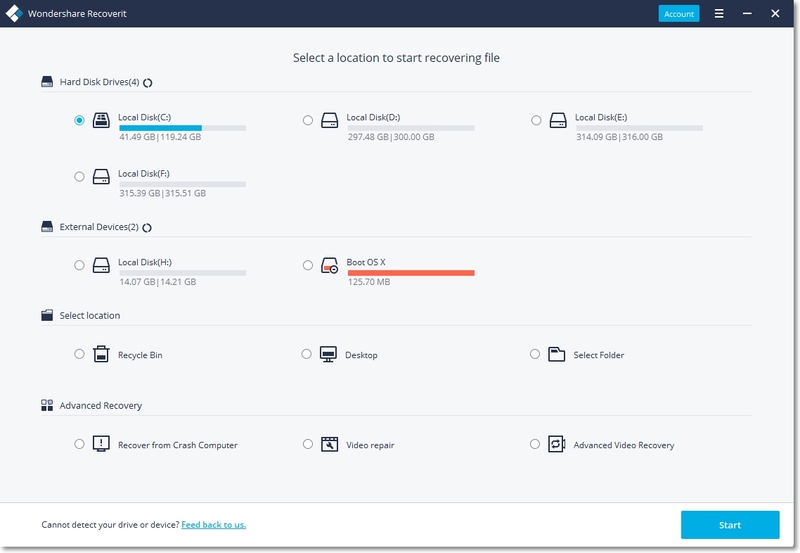
Paso 2. Escanea tu Tarjeta SD
La herramienta analiza tu dispositivo de almacenamiento. Aquí puedes ver el progreso y pausarlo en cualquier momento.
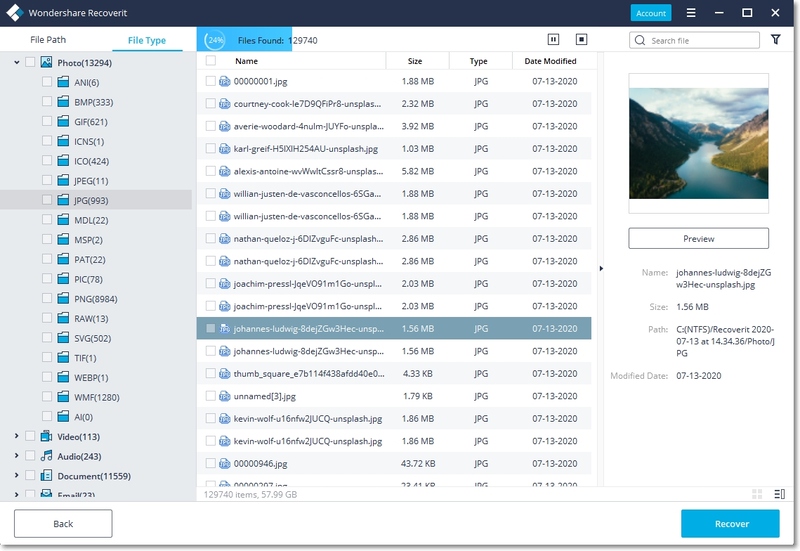
Paso 3. Recupera tus archivos
Elige los archivos que desees conservar, presiona "Recuperar" y guárdalos en otra ubicación de la computadora.
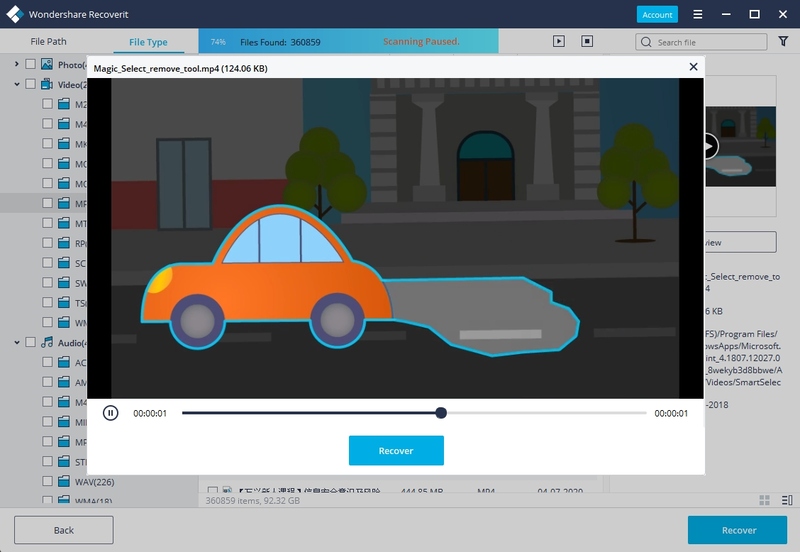
Parte 4. Consejos sobre la Tarjeta de Memoria
Para aprovechar al máximo tu tarjeta SD, te sugerimos que tomes en cuenta los siguientes consejos.
Uso y compatibilidad
Las tarjetas SD prácticamente son compatibles con todo el mundo. Puedes introducir cualquier tarjeta SD en cualquier cámara y lo más probable es que funcione bien. "Más costoso" no significa "mejor". Si no grabas deportes de acción, vida salvaje o video 4K, entonces una accesible y regular con una clase de velocidad C4 es buena para la mayoría de los usuarios de teléfonos y cámaras normales. Pero, si te dedicas a actividades en las que la velocidad y la capacidad son importantes, entonces debes invertir en algo con un poco más de potencia en términos de clase de velocidad, clase de aplicación y velocidad de la interfaz del bus.
Cuidado Físico
Manipula los dispositivos de almacenamiento SD con mucho cuidado. Aunque son resistentes por su diseño, siguen siendo vulnerables al agua y al polvo. Cuando no se utilicen, guárdalos en un espacio seco y sin polvo. Asimismo, sigue los protocolos de expulsión recomendados al retirarlos de otros dispositivos. También, evita interrumpir de manera abrupta los procesos en curso.
Formatéalas con cierta regularidad
El formateo ayuda a evitar posibles problemas. Es conveniente formatear cuando se cambia de un dispositivo a otro. Haz un respaldo antes de formatear, pero si te olvidas de hacerlo, siempre puedes recurrir al software Wondershare Recoverit Data Recover para recuperar tus archivos.
Conclusión
Esperamos haber respondido a la pregunta recurrente, "¿qué es una tarjeta SD?". Con el rápido desarrollo de la tecnología SD, sin duda seguirán existiendo durante muchos años. El futuro se ve brillante gracias a la amplia adopción de los estándares de SD.
Preguntas Frecuentes sobre la Tarjeta de Memoria
¿Cómo debo formatear mi tarjeta SD?
La puedes formatear usando un dispositivo móvil como un teléfono inteligente o cámara. Como alternativa, puedes usar una PC dirigiéndote al Explorador de archivos, presionando el botón derecho del ratón sobre el almacenamiento y seleccionando "Formatear".
¿Cuál es la mejor tarjeta SD para GoPro y Switch?
Las cámaras GoPro necesitan dispositivos de almacenamiento de alto rendimiento con una clase de velocidad de video para conseguir los mejores resultados. Es mejor revisar las especificaciones del fabricante para obtener detalles acerca de la mejor tarjeta de memoria para tu dispositivo en particular. En cuanto al Nintendo Switch, requiere tarjetas de memoria de alto rendimiento. Recomendamos una clasificación de interfaz de bus mínima de UHS-I.
¿Cuáles son las tarjetas de memoria disponibles?
Existen cuatro tipos básicos: SD, SDHC, SDXC y SDUC.
¿Puedo utilizar la misma tarjeta en otros dispositivos?
Sí, pero con algunas cautelas. Depende si los sistemas de archivos utilizados por los dispositivos son los mismos. También, algunos dispositivos antiguos podrían no tener soporte para las nuevas SDXC y SDUC.
¿Qué tan seguros son los datos almacenados en las tarjetas de memoria?
Las tarjetas de memoria son menos frágiles y menos propensas a sufrir daños físicos que los DVD y los discos duros. Sin embargo, también son pequeñas, lo que significa que se pueden perder con facilidad.
¿Cómo puedo transferir datos de mi tarjeta de memoria a mi PC?
Conéctala a tu PC por medio de un adaptador. Utiliza el Buscador de Archivos para navegar hacia el almacenamiento. Selecciona todos los archivos y carpetas, cópialos y pégalos en otra ubicación de tu PC.
Soluciones para Tarjeta
- Recuperar Datos de Tarjeta
- 1.5 mejores softwares gratuitos de recuperación de tarjetas SD
- 2.Recuperar Tarjeta SanDisk
- 3.Recuperar Archivos Borrados
- 4.Recuperar Tarjeta SD Formateada
- 5.Recuperar Tarjeta SD Dañada
- Reparar tarjetas
- Consejos para tarjetas



Alfonso Cervera
staff Editor